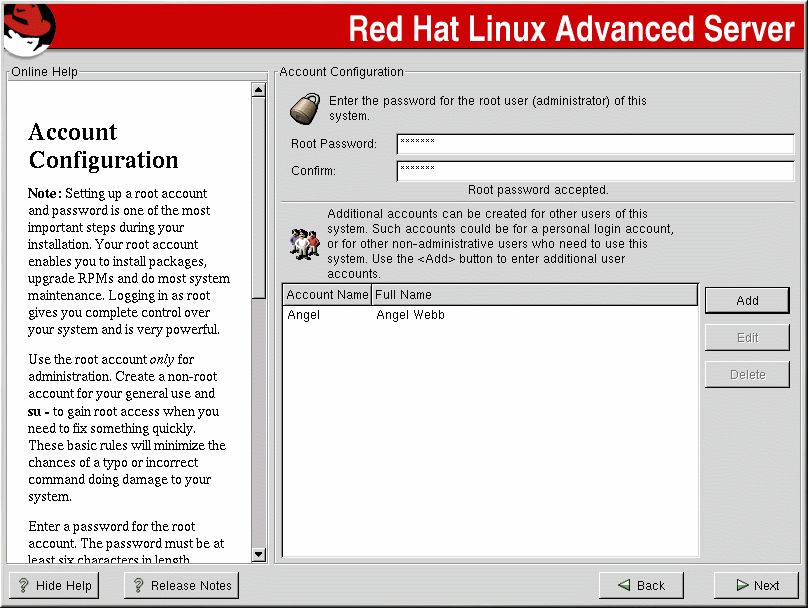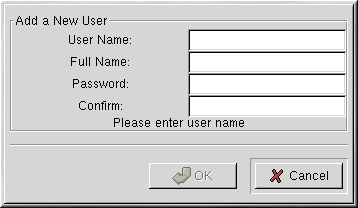Настройка учетной записи
На экране Account Configuration (Настройка учетной записи) вы можете установить пароль пользователя root. Кроме этого, вы можете создать дополнительные учетные записи, которые можно будет использовать для входа сразу после окончания установки (смотрите Рисунок 3-15).
Определение пароля для root
Задание пароля для учетной записи root является одним из важнейших действий при установке системы. Учетная запись root похожа на учетную запись администратор, используемую в Windows NT. Учетная запись root используется для установки пакетов, обновления RPM, и выполнения большинства задач поддержки. Войдя в систему как root, вы получаете полный контроль над системой.
Используйте учетную запись root только для администрирования системы. Создайте другую, отличную от root, учетную запись для повседневного использования, если же понадобится что-то быстро настроить или исправить, выполните команду su - чтобы стать root. Выполнение этих простых правил уменьшает вероятность повреждения системы из-за допущенной вами опечатки или неправильной команды.
 | Подсказка |
|---|---|
Чтобы стать пользователем root, введите su - в терминальном окне, в ответ на приглашение командной оболочки, затем нажмите |
Программа установки предложит вам задать пароль пользователя root [1] в вашей системе. Вы должны ввести пароль. Программа установки не позволит вам продолжать установку, пока вы не зададите пароль для root.
Пароль root должен быть иметь длину минимум 6 символов; вводимые символы не отображаются на экране. Вы должны ввести этот пароль дважды; если пароли не совпадут, программа установки попросит вас ввести пароль снова.
Вы должны придумать такой пароль, который вы сможете запомнить, но кто-то другой не сможет легко угадать. Ваше имя, номер телефона, qwerty, password, root, 123456 и муравьед - примеры плохих паролей. Хороший пароли состоят из смеси цифр с большими и маленькими буквами и не содержат слов из словаря. Например: Aard387vark и 420BMttNT. Помните, в пароле важен регистр символов. Если вы записываете пароль, сохраните его в безопасном месте. Однако, не рекомендуется записывать этот или любой другой свой пароль.
 | Замечание |
|---|---|
Не используйте примеры паролей, приведенные в этом руководстве. Использование одного из этих паролей представляет собой серьезную угрозу безопасности. |
 | Замечание |
|---|---|
Пользователь root (также называемый суперпользователем) имеет полный доступ ко всей системе; по этой причине, входить в систему под именем root лучше только для поддержки и администрирования системы. |
Создание учетных записей пользователей
Если вы решили создать учетную запись пользователя сейчас, вы сможете войти в систему под этим именем сразу после окончания установки. Это позволит вам безопасно и легко зарегистрироваться на компьютере без необходимости входить под именем root для создания своей учетной записи.
Введите имя учетной записи. Затем введите и подтвердите пароль этой учетной записи. Введите полное имя пользователя и нажмите кнопку Добавить (Add). Учётная запись добавляется в список, поля учётной записи в диалоге очищаются, вы можете добавить следующего пользователя.
Нажмите New (Создать) для добавление нового пользователя, не являющегося root. Заполните поля данными пользователя и нажмите кнопку Add (Добавить) для добавления пользователя в список.
Вы можете также Edit (Изменить) или Delete (Удалить) созданные учетные записи пользователей, которые оказались не нужны.